Om du använder en iOS-enhet är chansen att du använder iTunes för att hantera ditt musikbibliotek. Allt går bra så länge du är på samma dator där all lokal musik lagras. Detta är dock inte fallet om du byter till en annan dator, eftersom du inte har tillgång till dina lokala musikfiler på någon annan dator. Antag att du planerar att köpa en ny dator efter att du har sålt den nuvarande, eller om du har flera maskiner hemma, hur kommer du att kunna komma åt dessa lokala musikfiler på alla dina enheter? Tja, svaret är ganska enkelt tack vare iCloud Music Library. Med den här funktionen kommer användare att kunna lagra sina lokala musikfiler i molnet och komma åt dem var som helst på vilken dator som helst med iTunes, genom att helt enkelt logga in på sitt Apple-konto. Intresserad mycket? Tja, utan vidare, låt oss ta en titt på hur man aktiverar iCloud-musikbiblioteket i iTunes:
Aktivera iCloud Music Library i iTunes
Öppna helt enkelt iTunes på datorn som har all lokal musik lagrad i biblioteket och följ stegen nedan för att få det gjort på ett ögonblick:
- Gå till konto i toppmenyn, precis under volymkontrollen och klicka på "Logga in".
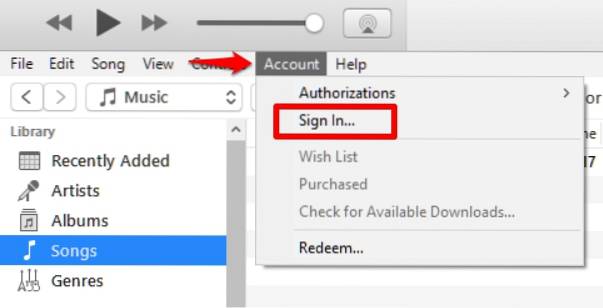
- Nu blir du ombedd att ange ditt Apple-ID och lösenord. När du är klar klickar du på "Logga in".
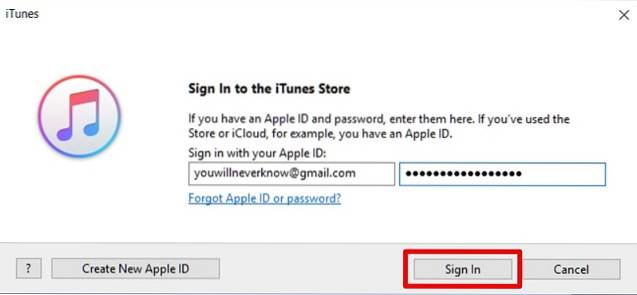
- När du är klar klickar du på "Redigera" alternativet som ligger precis under mediekontrollerna och gå till “Inställningar”.
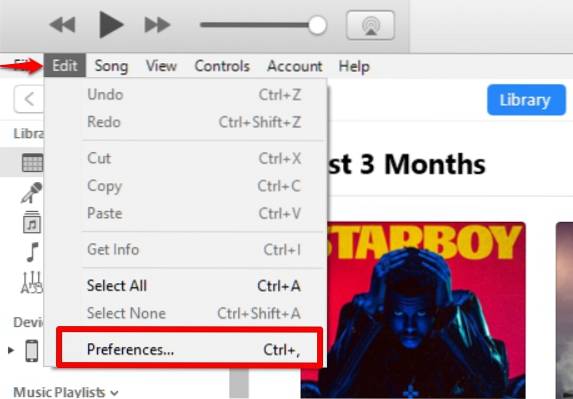
- Nu måste du markera rutan bredvid “ICloud Music Library” och klicka OK.
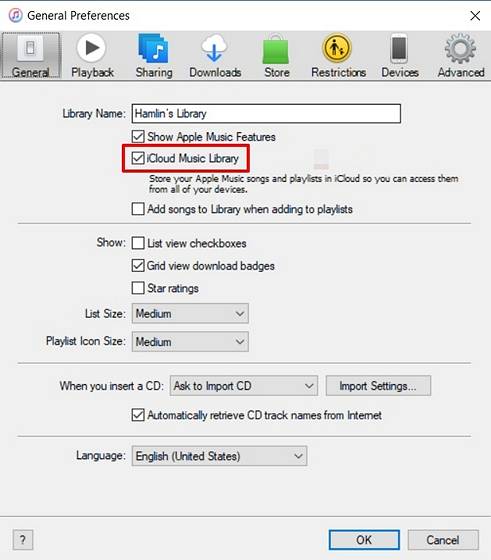
- Du kommer nu att märka att iTunes för närvarande laddar upp hela ditt iTunes-bibliotek, inklusive lokala musikfiler till Apples iCloud. Beroende på din internetanslutning och antalet låtar du har i ditt bibliotek kommer uppladdningstiden att variera.
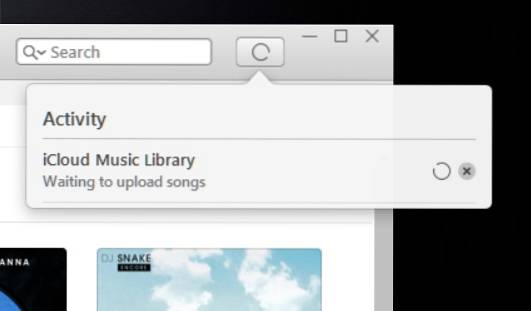
- Tja, det är ganska mycket hela processen. Gå nu på någon annan dator med iTunes installerat och upprepa samma steg som vi diskuterade ovan. Du märker att iCloud Music Library synkroniserar alla låtar till din nya dator.
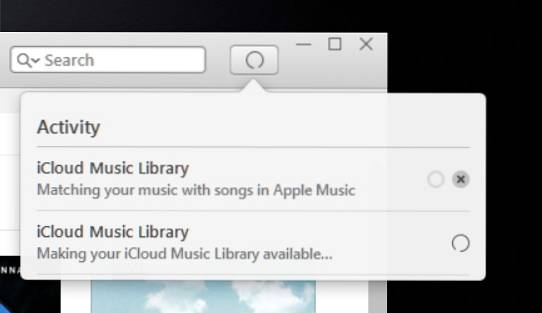
Det var ganska enkelt, eller hur? Från och med nu behöver du inte ens oroa dig för att byta till en annan dator, bara för att behålla ditt iTunes-musikbibliotek.
Aktivera iCloud Music Library i iOS
Precis som iTunes kan du också aktivera iCloud-musikbiblioteket på din iOS-enhet. Gå helt enkelt till "Inställningar" på din iOS-enhet och gå över till "Musik" sektion. Här märker du omedelbart växlingen för att aktivera / inaktivera iCloud musikbibliotek. Detta låter dig komma åt musik i ditt bibliotek med iCloud, inklusive spellistor från Apple Music. Det är värt att notera att ändringar du gör i ditt iCloud-bibliotek kommer att synkroniseras över alla dina enheter.
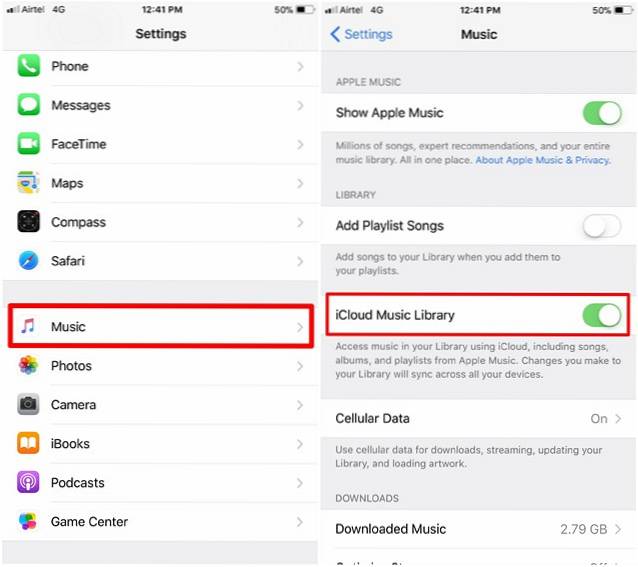
SE ÄVEN: Hur man schemalägger textmeddelanden på iPhone
Aktivera iCloud Music Library för att få tillgång till musik över alla dina enheter
Om du använder flera datorer eller planerar att sälja din befintliga maskin kommer det att göra underverk för att aktivera iCloud-musikbiblioteket, eftersom det enkelt gör att du kan komma åt hela ditt musikbibliotek på vilken dator som helst du kommer åt iTunes från, genom att helt enkelt logga in till ditt Apple-konto. Det blir som om du aldrig lämnade din primära dator. Varje ändring som du gör i ditt iCloud-musikbibliotek kommer att synkroniseras till alla dina enheter, så det finns inga bekymmer också i detta avseende. Så har ni aktiverat och öppnat iCloud-musikbiblioteket? Låt oss veta dina tankar om den här funktionen genom att skjuta dina värdefulla åsikter i kommentarfältet nedan.
 Gadgetshowto
Gadgetshowto


![Interaktivt korsord online på Tech-Biz-trivia [2]](https://gadgetshowto.com/storage/img/images/interactive-online-crossword-on-tech-biz-trivia-[2].jpg)
